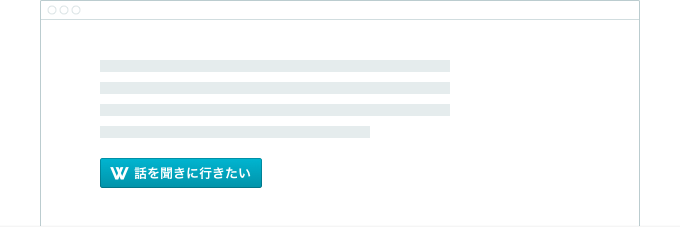2024年6月3日(月)をもって、Wantedly Open APIの「話を聞きに行きたいボタン」と「フォーム自動入力ボタン」の機能提供を終了します。
話を聞きに行きたいボタン
「はたらくを面白く」をテーマにこれまでサービス開発を展開してきた Wantedlyが、その価値をWantedly.com以外にも広げていきます。 世の中の一人でも多くの人が、「はたらくを面白く」感じられる世の中になりますように。
よくある質問
- Q. Wantedly上に会社アカウントが必要ですか?
- A. はい、必要です。アカウントをお持ちでない場合はこちらからご登録ください。
- Q. どういったところに導入すると良いですか?
- A. 採用している法人のブログ、オウンドメディア、ホームページ等がモデルケースとなります。
- Q. 導入のメリットを教えて下さい。
- A. ユーザーが少し興味がある程度でも企業をフォローできるため、情報発信が便利になり、潜在候補者の獲得につながります。
- Q. トライアルプランでも使えますか?
- A. はい、お使いいただけます。ただし、トライアルプランの利用制限は同様に適用されます。トライアルプランについて詳しくは、こちらでご確認ください。
- Q. ボタンは募集に紐づくのですか?
- A. ボタンは企業につきひとつになります。
- Q. ボタンは何個でも生成できますか?
- A. 生成できるボタンは1つですが、複数ページに設置可能です。ボタンを設置したURLが、候補者の詳細に表示されるので、どのページからの流入か判断できるようになっています。
- Q. 候補者はどこから確認できますか?
- A. 会社アカウントでWantedly Admin ダッシュボード で確認できます。